Quando vuoi cercare e riprodurre video di YouTube, ogni volta che dovrai aprire un browser web, apri il sito web di YouTube, quindi cerca i video. E se avessi la possibilità di cercare e riprodurre video di YouTube senza il fastidio di utilizzare un browser web? Gnome Shell include un'estensione del provider di ricerca YouTube che ti consente di cercare e riprodurre video di YouTube nel tuo sistema operativo Ubuntu. La cosa migliore di questa estensione è che puoi cercare i video di YouTube direttamente dalla finestra delle applicazioni e riprodurli nel tuo lettore video desktop come VLC, SM Player, ecc. Dovrai solo premere il tasto Windows, digitare il nome del video e quindi fai clic sui risultati per avviare la riproduzione del video sul tuo lettore video. È davvero perfetto e utile per coloro che desiderano cercare e riprodurre video di YouTube senza utilizzare un browser Web e un sito Web YouTube.
In questo articolo, daremo un'occhiata a come cercare video di YouTube su Ubuntu OS usando un'estensione. Questa estensione supporta solo alcuni lettori video come VLC, SMPlayer, UMplayer, Totem, Miro, mpv. Nel caso in cui non si disponga di un lettore video compatibile, l'estensione riprodurrà il video selezionato nel browser Web predefinito.
Userò Ubuntu 18.04 LTS per descrivere la procedura menzionata in questo articolo.
Installazione dell'estensione del provider di ricerca YouTube
Installeremo l'estensione del provider di ricerca YouTube utilizzando l'applicazione software Ubuntu. Per avviarlo, premi il tasto Windows sulla tastiera per aprire il menu Dash di Ubuntu. Quindi digita software Ubuntu . Dai risultati, fai clic su Software Ubuntu .
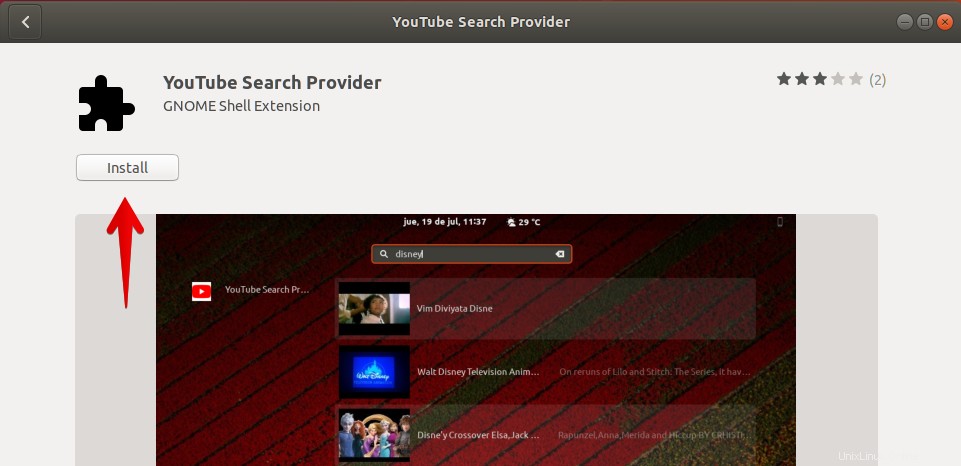
Quindi nella barra di ricerca del software Ubuntu, digita provider di ricerca di YouTube . Quando vengono visualizzati i risultati, fai clic sull'estensione.
Fai clic su Installa per installare il provider di ricerca di YouTube estensione.
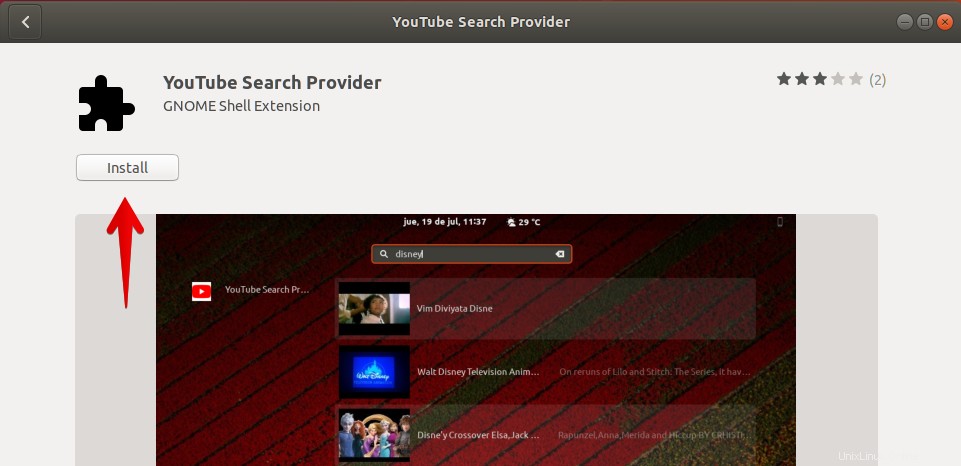
Ancora una volta, fai clic su Installa pulsante.
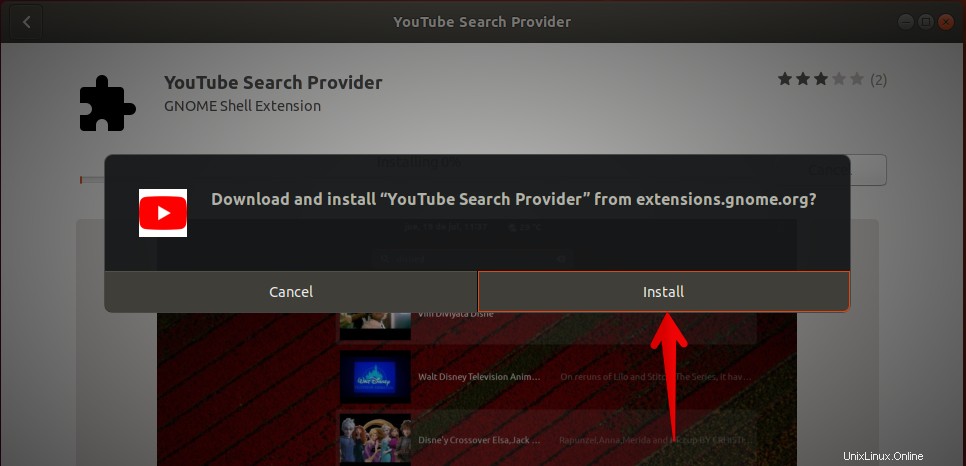
Al termine dell'installazione, puoi cercare e riprodurre video di YouTube direttamente dalla finestra dell'applicazione. Ora fai clic su Attività scheda nell'angolo in alto a sinistra del desktop o premi il tasto Finestra per aprire il menu Dash di Ubuntu. Quindi cerca il video di YouTube digitandone il nome. Quindi dai risultati della ricerca, seleziona il video facendo clic su di esso.
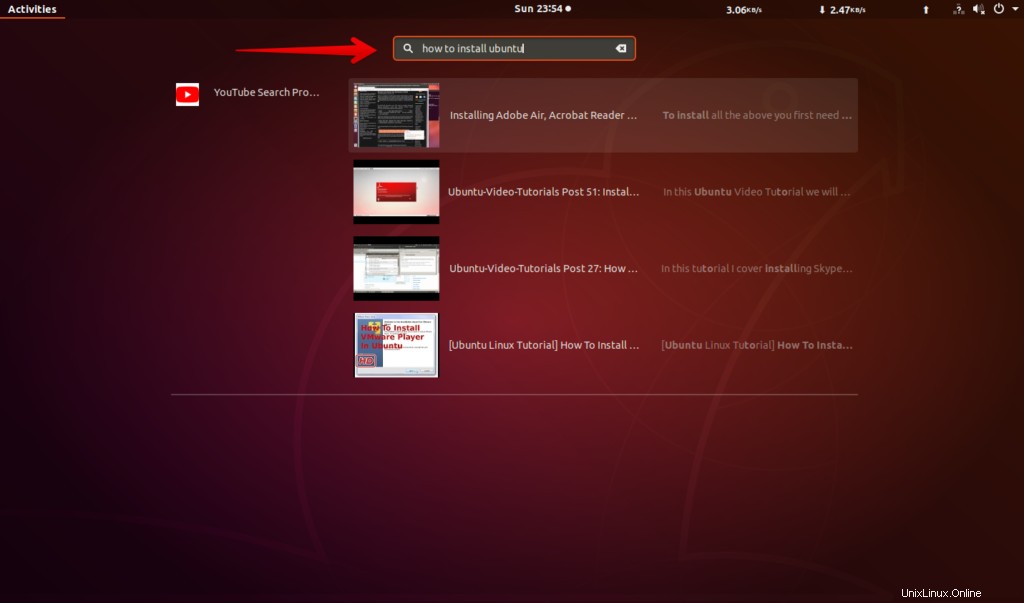
Verrà avviato il video sul tuo lettore video predefinito.
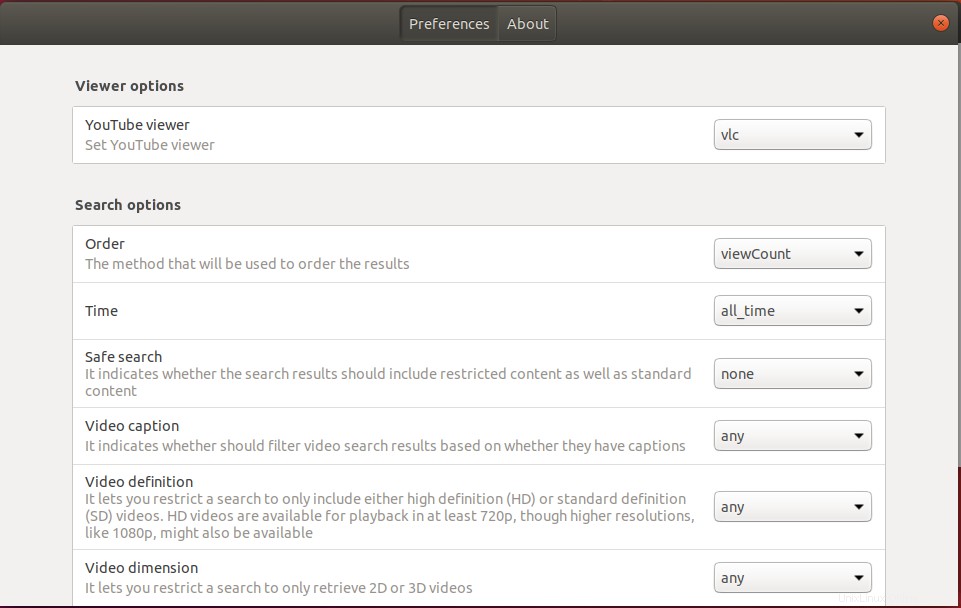
Se hai un video player diverso dai video player supportati di questa estensione, come discusso sopra, il video verrà aperto nel tuo browser web predefinito.
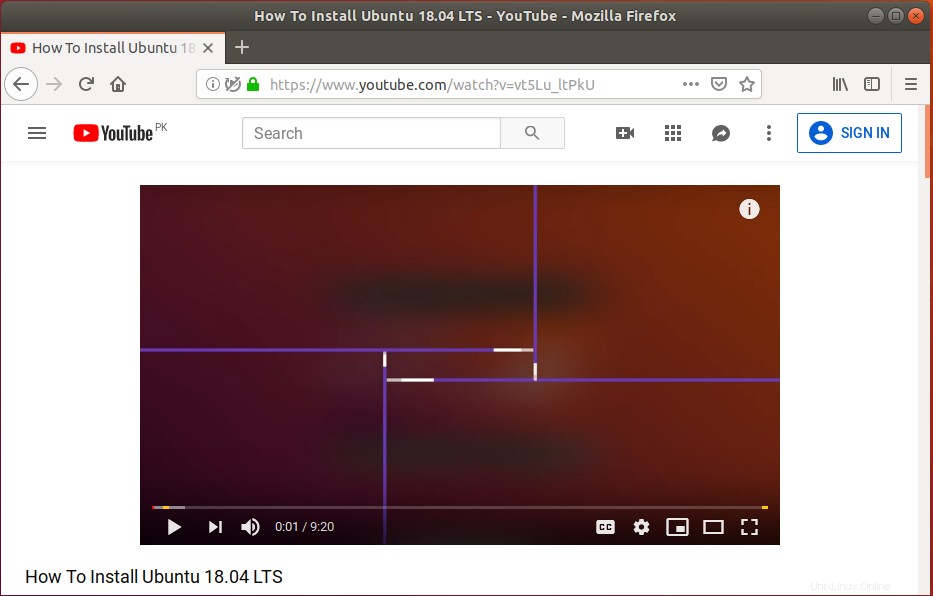
Impostazioni dell'estensione Youtube di GNOME
È possibile modificare il comportamento predefinito dell'estensione modificandone le impostazioni. Passa alla scheda Software Center installato, quindi scorri verso il basso per aprire l'estensione del provider di ricerca YouTube. Quindi fai clic su Impostazioni estensione .
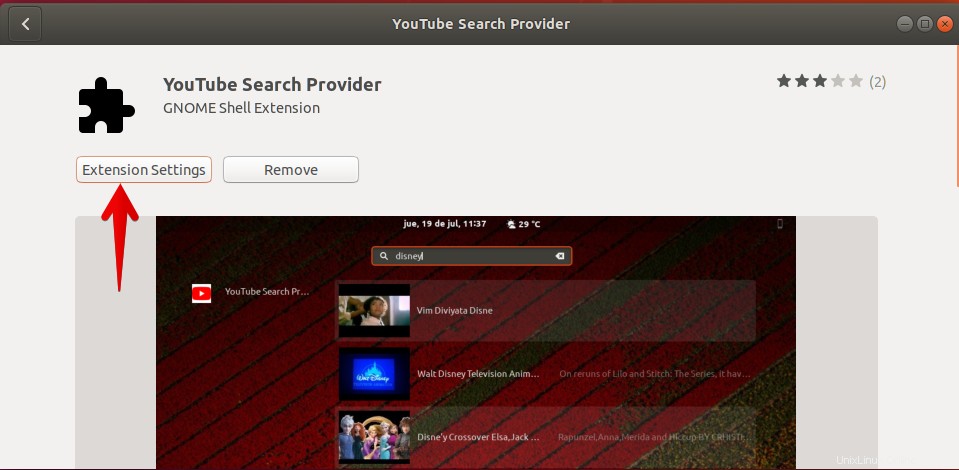
Opzioni visualizzatore
Nelle impostazioni dell'estensione Opzioni visualizzatore , Puoi scegliere in quale lettore video riprodurre i video. Puoi scegliere tra VLC (l'opzione predefinita), SMPlayer, UMplayer, Totem, Miro e mpv.
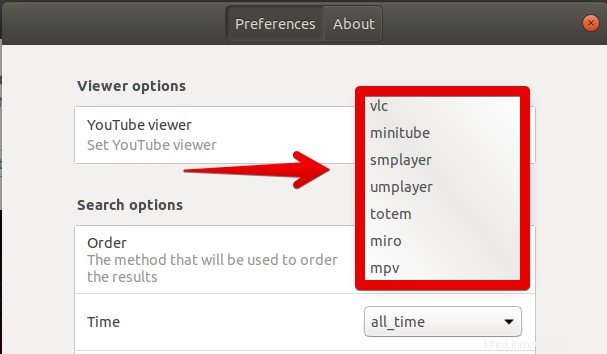
Opzioni di ricerca
Nelle opzioni di ricerca per l'impostazione dell'estensione puoi:
- Seleziona il metodo che verrà utilizzato per ordinare i risultati in base al conteggio delle visualizzazioni, alla data di caricamento, alla valutazione, al titolo, al conteggio dei video,)
- Cerca video più recenti di un'ora e una data particolari
- Abilita o disabilita la ricerca sicura a seconda che desideri o meno contenuti con restrizioni
- Può filtrare i video a seconda che abbiano sottotitoli
- Cerca video a definizione standard o ad alta definizione
- Filtra i video in base alla durata del video
- Può cercare solo video 2D o 3D
- Filtra i video in base a una licenza particolare
- Limita la ricerca a un tipo specifico di video come film o episodi
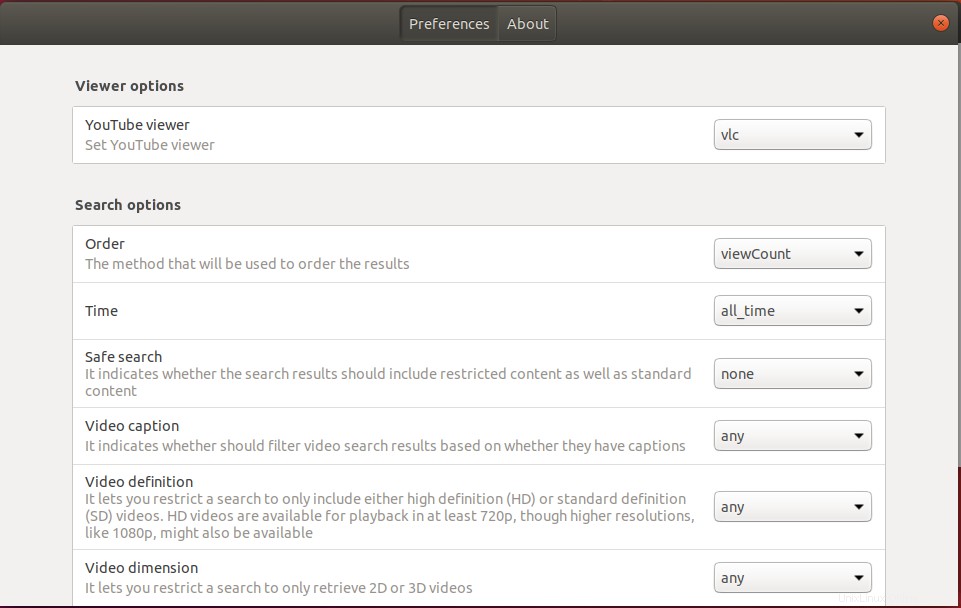
Quindi è così che puoi installare l'estensione del provider di ricerca YouTube in Ubuntu 18.04 LTS utilizzando la quale puoi facilmente cercare e riprodurre video di YouTube nei tuoi lettori video senza dover aprire un browser web.